Inspektionszeitpläne als "Keine Durchführung" markieren
In diesem Arikel erfahren Sie, wie Sie mithilfe der Web-App und der Mobile-App Inspektionszeitpläne als "Keine Durchführung" markieren können.Wir bieten derzeit eine Legacy und eine neue Erfahrung für die Funktion „Zeitpläne“ an. Ihre Erfahrung kann je nach dem Ihnen zugewiesenen Zeitplan variieren.
Was bedeutet es, einen Inspektionszeitplan als „nicht möglich“ zu kennzeichnen?
Wir haben Verständnis dafür, dass sich Pläne ändern und manchmal müssen Termine aus verschiedenen Gründen übersprungen oder gestrichen werden. Wenn Sie einen Inspektionszeitplan zugewiesen bekommen haben und ihn aus irgendeinem Grund nicht abschließen können, können Sie ihn als "Nicht möglich" markieren und einen Grund angeben, warum er nicht durchgeführt werden kann.
Sie können geplante Inspektionen nur dann als „Wird nicht erledigt“ markieren, wenn sie Ihnen zugewiesen sind und der entsprechende Zeitraum bereits begonnen hat. Bisher wurde die von Ihnen angegebene Notiz oder Begründung der Liste verpasster/verspäteter Inspektionen hinzugefügt. In der neuen Version wird Ihre Notiz in der Abschlussübersicht angezeigt, wenn die Aktivität einer geplanten Wiederholung anzeigen .
Was Sie brauchen
Wenn Sie die Mobile-App verwenden, stellen Sie sicher, dass Ihr Gerät mit dem Internet verbunden ist. Wenn Ihr Gerät offline ist, können Sie trotzdem Inspektionen starten und bearbeiten, aber sie werden nicht mit dem Zeitplan verbunden.
Einen Zeitplan als "Keine Durchführung" markieren (Legacy)
Wählen Sie aus dem Menü auf der linken Seite
Zeitpläne aus.
Wählen Sie oben auf der Seite Meine Zeitpläne aus.
Klicken Sie auf den Zeitplan.
Klicken Sie in der Seitenleiste auf Keine Durchführung.
Geben Sie im Pop-up-Fenster den Grund ein, warum der Zeitplan nicht durchgeführt werden kann.
Klicken Sie auf Als "Nicht machbar" markieren.
Öffnen Sie die mobile App.
Tippen Sie am unteren Bildschirmrand auf Start.
Scrollen Sie nach unten zum Abschnitt „Überfällig“ oder „Heute“ und tippen Sie auf die geplante Inspektion.
Den Zeitplan antippen.
Wählen Sie Keine Durchführung aus.
Geben Sie den Grund ein, warum der Zeitplan nicht durchgeführt werden kann.
Tippen Sie oben rechts auf Absenden.
Markieren Sie einen Inspektionsplan als „Wird nicht erledigt“ (neu).
Select
Zeitpläne in the menu on the left-hand side.
Select Mir zugewiesen at the top of the page.
Click the schedule.
In the side panel, click Keine Durchführung.
In the pop-up window, enter the reason why the schedule can't be completed.
Click Als "Nicht machbar" markieren.
Öffnen Sie die mobile App.
Tippen Sie am unteren Bildschirmrand auf Start.
Scrollen Sie nach unten zum Abschnitt „Überfällig“ oder „Heute“ und tippen Sie auf die geplante Inspektion.
Tippen Sie auf Keine Durchführung und hinterlassen Sie eine Notiz, in der Sie erklären, warum Sie die Inspektion nicht abschließen können.
Tippen Sie auf Als "Nicht machbar" markieren
What are the differences between the legacy and new Schedules experience?
Feature | Legacy | New |
|---|---|---|
Schedule detail on web app and mobile app | Schedules assigned to you were found in the “My Schedules” tab, which could be mistaken for schedules you created. Details for each schedule were limited on both web and mobile, with little context for assignees. | Schedules assigned to you are now under the clearer “Assigned to me” tab. Each schedule includes more detailed information on both the web and mobile apps. On the web app, you can also switch between list and calendar views to see and manage your schedules. |
"Won't do" notes in activity | “Won’t do” notes are viewed when you select a "Missed" or "Late" inspection. | “Won’t do” notes are viewed in activity for the new experience. |
Häufig gestellte Fragen
Sie können den Grund eines Nutzers für die Bewertung einer Inspektion mit „Keine Durchführung“ nachlesen, indem Sie die verpasste Inspektion im Zeitplan anzeigen und auswählen. Details der ausgewählten Inspektion werden in einer Seitenleiste angezeigt.
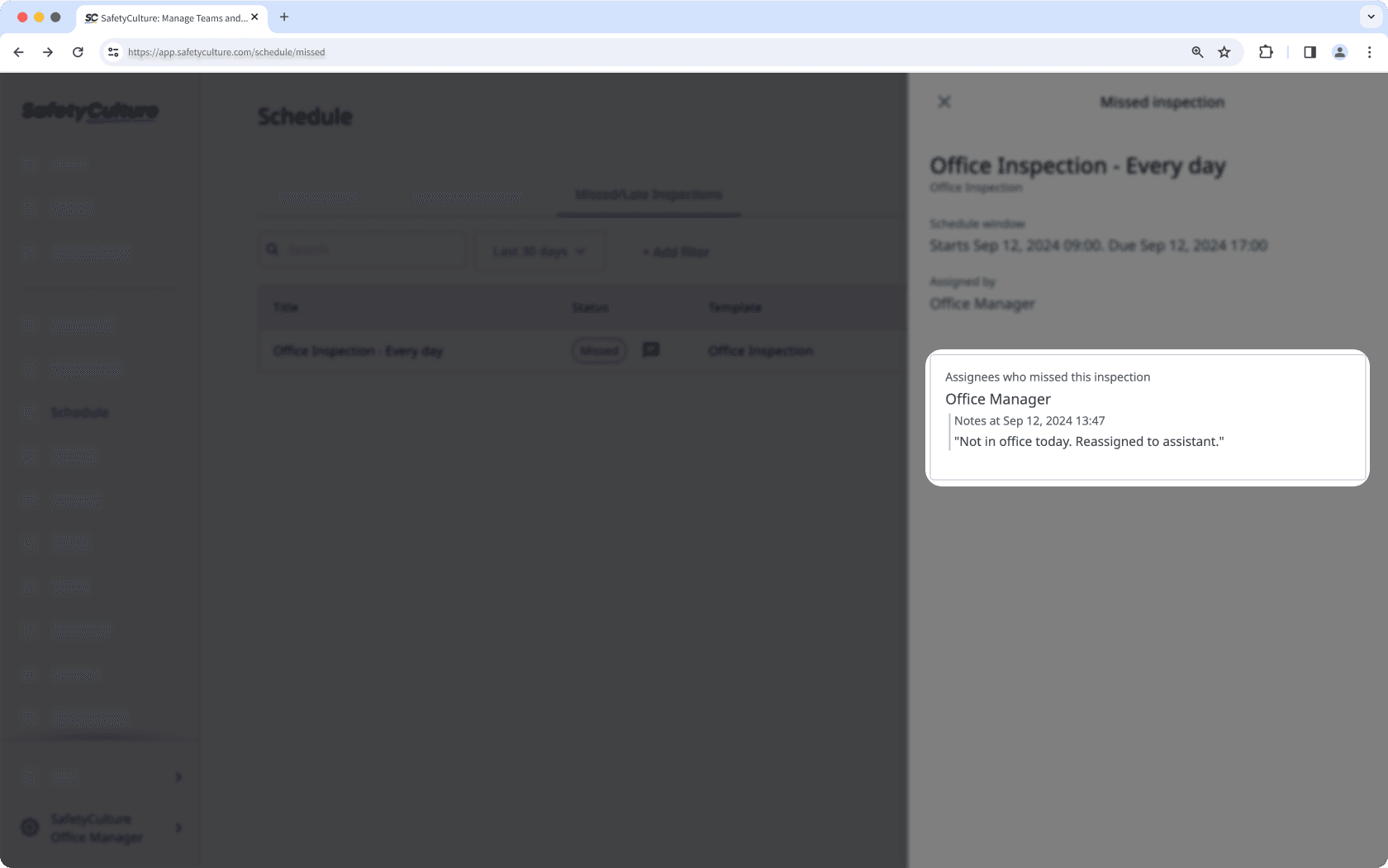
In der neuen Erfahrung wird der Grund in der Abschlussübersicht angezeigt, wenn Sie die Aktivität einer geplanten Wiederholung anzeigen.
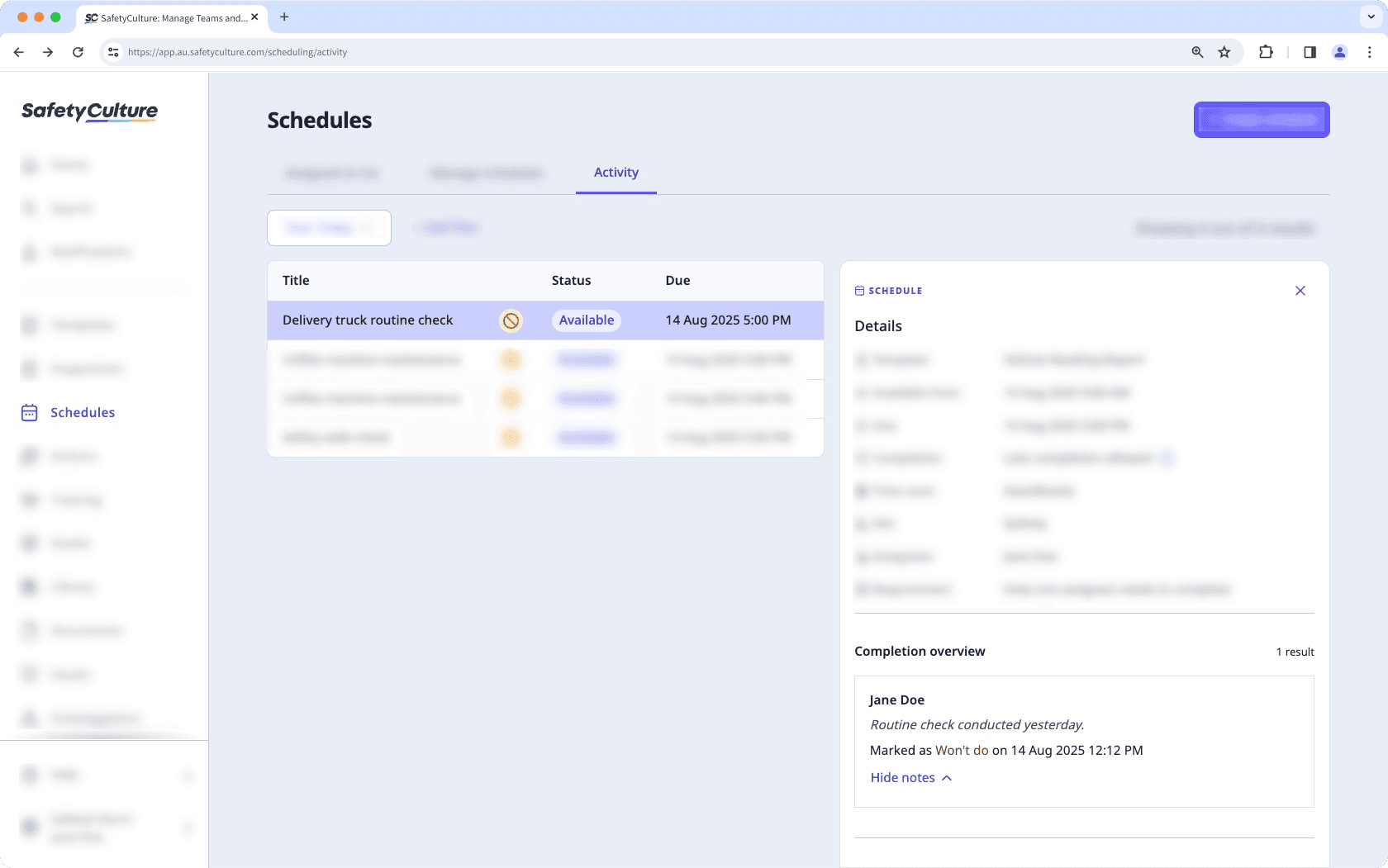
Wenn einem Beauftragten ein Zeitplan zugewiesen wurde als Teil einer Gruppe oder eines Standorts , wo nur ein Beauftragter den Zeitplan abschließen muss, variiert die Sichtbarkeit seiner Notizen zum Markieren eines Zeitplans als „Wird nicht erledigt“ je nach Zeitplan-Erfahrung.
In der Legacy Erfahrung werden die Notizen eines Beauftragten nur angezeigt, wenn niemand anderes den Zeitplan ausfüllt und dieser somit nicht eingehalten wird. Wenn alle Beauftragten ihren eigenen Zeitplan ausfüllen müssen, werden die Notizen eines Beauftragten sofort angezeigt, nachdem der Zeitplan als „Keine Durchführung“ markiert wurde.
In der neuen Erfahrung werden die Anmerkungen eines Beauftragten sofort angezeigt, nachdem er den Zeitplan als „WIrd nicht erledigt“ markiert hat, unabhängig davon, ob der Zeitplan von einem oder allen Beauftragten abgeschlossen werden muss.
War diese Seite hilfreich?
Vielen Dank für Ihre Anmerkungen.